Una vez creada la superficie, puede verla, aplicarle temas y analizarla como lo haría con cualquier otra superficie basada en ráster en AutoCAD Map 3D.
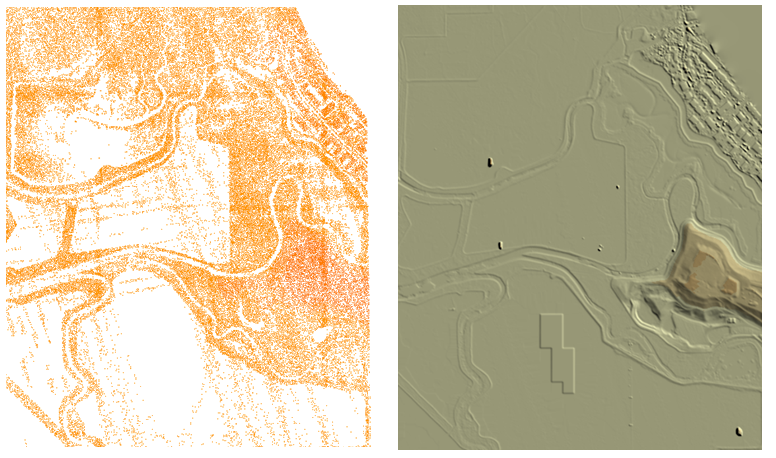
Una superficie creada a partir de una nube de puntos pueden proporcionar una vista muy detallada del terreno.
El Administrador de superficies también permite asignar varios archivos de entrada a un único archivo de superficie usando grupos de fusión. Es posible que desee crear un grupo de fusión para aplicar un filtro espacial en varios archivos de entrada, por ejemplo. Los archivos de origen de un grupo de fusión deben usar el mismo sistema de coordenadas.
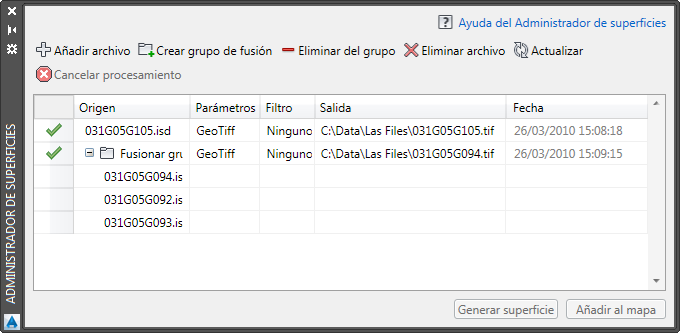
Administrador de superficie
Antes de crear una superficie a partir de datos de nube de puntos, asegúrese de que los datos se proyectan en un sistema de coordenadas local que utiliza pies o metros para las unidades verticales. Si el origen de datos no está en un sistema de coordenadas local, puede asignar un sistema local en el Administrador de nubes de puntos o asignar un sistema local para el dibujo. Si asigna un sistema de coordenadas local para los datos de nube de puntos utilizando el Administrador de nubes de puntos, obtendrá un mejor rendimiento.
AutoCAD Map 3D vuelve a muestrear automáticamente las superficies basadas en ráster cuando se amplía o se reduce el mapa. Sin embargo, las superficies no se visualizan correctamente en algunos niveles de zoom, sobre todo en las escalas de vista pequeñas. Para mejorar el aspecto de la superficie en el mapa, puede volver a muestrear la imagen ráster haciendo clic con el botón derecho en la capa ráster en el Administrador de visualización y seleccionando Volver a muestrear ráster. Si volver a muestrear la superficie no mejora la calidad de la imagen, visualice la rejilla con una escala de vista mayor.